wps折线图设置多条折线的教程
2024-03-23 08:55:00作者:极光下载站
相信大部分用户在遇到表格文件的编辑问题时,都会选择在wps软件中来解决,因为在wps软件中有着许多强大且实用的功能,让用户可以快速录入大量数据和计算数据结果等,能够很好的满足用户的编辑需求,所以wps软件吸引了不少的用户前来下载使用,当用户在wps软件中编辑表格文件时,就可以将表格转换为折线图,可是有用户想要将折线图设置为多条折线,这时用户应该怎么来操作实现呢,其实操作的过程是很简单的,用户首先需要选中多个数据,接着在菜单栏中点击插入折线图,然后选择合适的折线图样式即可解决问题,那么接下来就让小编来向大家分享一下wps折线图设置多条折线的方法教程吧,希望用户能够从中获取到有用的经验。
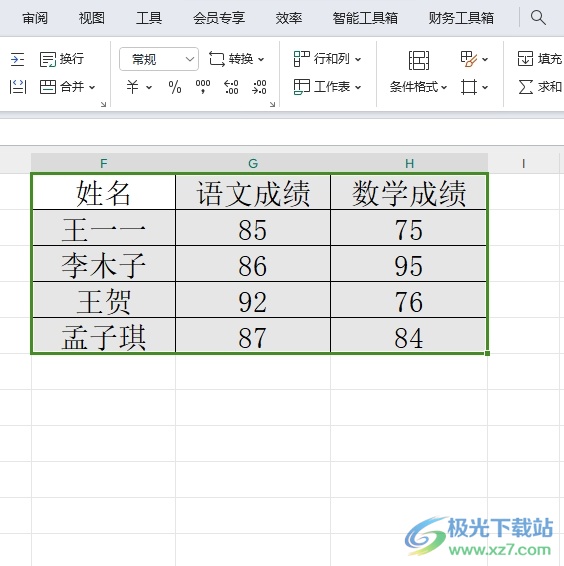
方法步骤
1.用户在电脑上打开wps软件,并来到表格文件的编辑页面上选中数据来进行设置
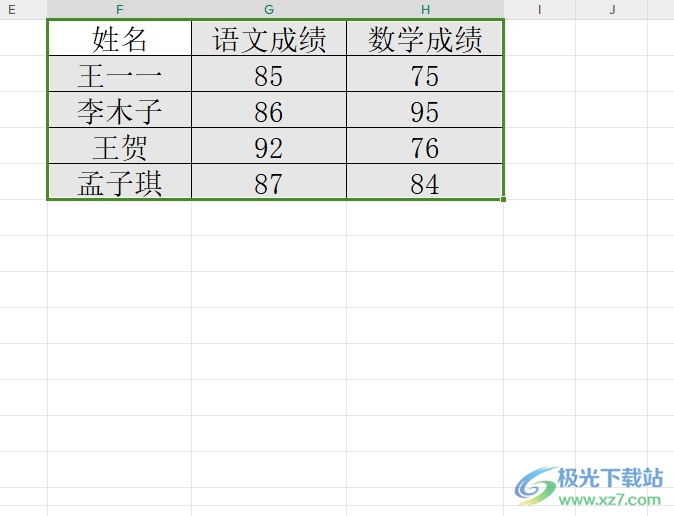
2.接着在页面上方的菜单栏中点击插入选项,将会显示出相关的选项卡,用户选择其中的折线图选项

3.这时在显示出来的下拉选项卡中,用户按照自己的需求来选择折线图样式
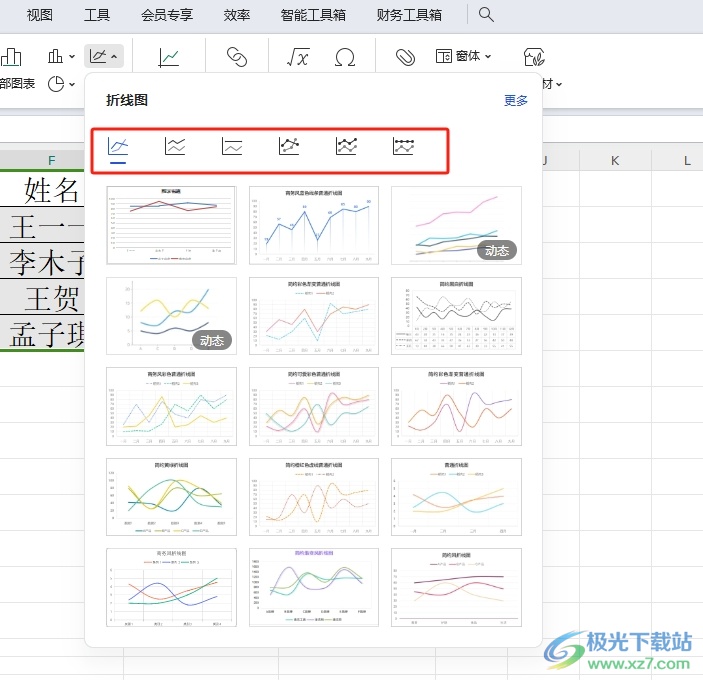
4.完成上述操作后,用户就会发现显示出来的折线图带有多条折线,效果如图所示

以上就是小编对用户提出问题整理出来的方法步骤,用户从中知道了大致的操作过程为点击插入-折线图-选择折线图样式这几步,方法简单易懂,因此感兴趣的用户可以跟着小编的教程操作试试看,用户只需简单操作几个步骤即可完成设置。
